手绘素描效果对比图如下:
1、打开ps软件,自己喜欢的照片入导然后按Ctr...
如何使用ps将图片制成素描风格?给大家介绍使用ps将图片制成素描风格,一起来看看吧。
手绘素描效果对比图如下:

1、打开ps软件,自己喜欢的照片入导然后按Ctrl j复制一层。
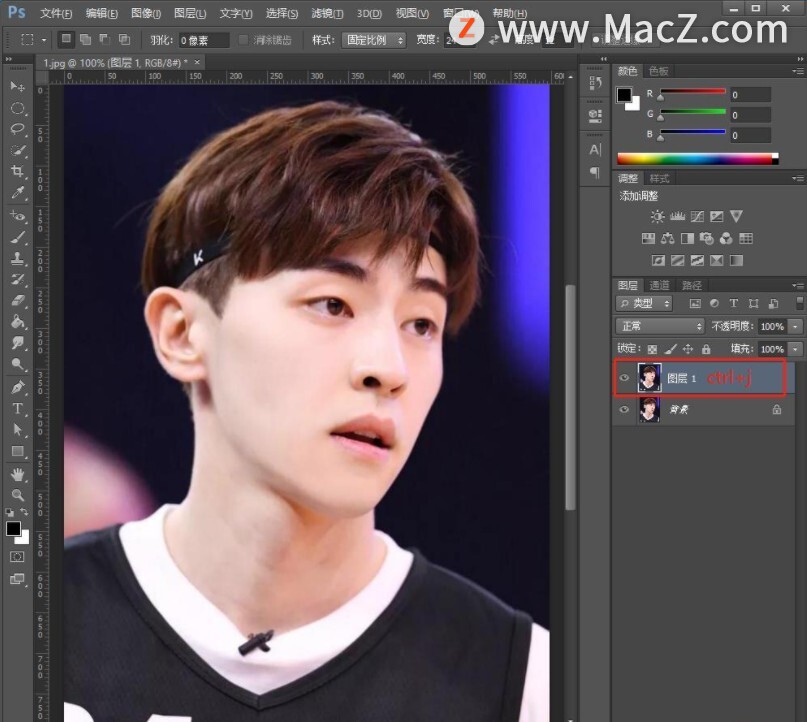
2、按Ctrl shift U去色,复制去色图层按Ctrl I反向,图层混合模式改为颜色减淡。
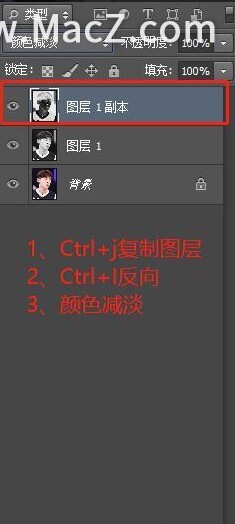
3、菜单栏中选择滤镜>其他>最小值窗口半径设置为2。
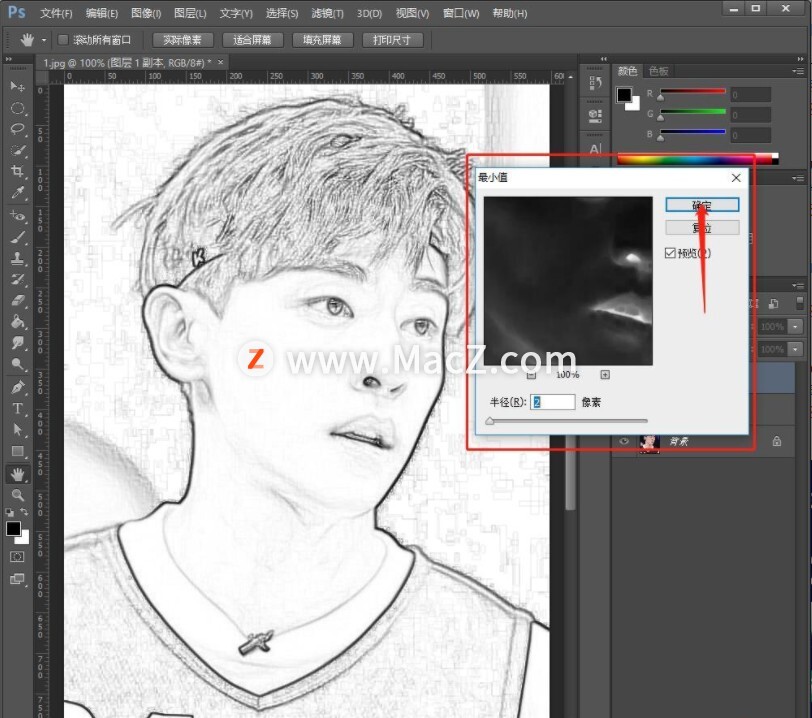
4、双击进入图层样式,按住Alt拖到滑块到80左右确定然后新建一个蒙版。
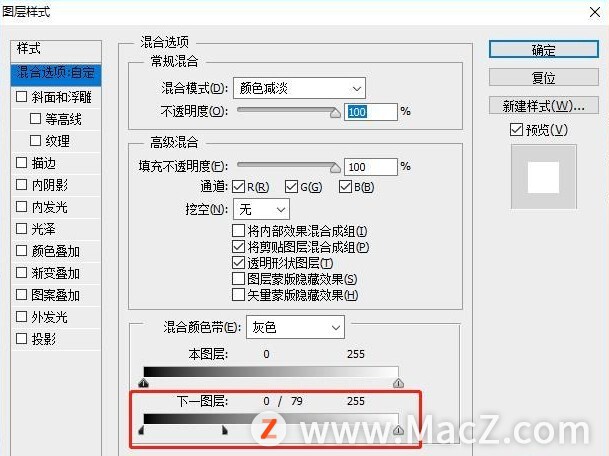
Xmind思维导图教程九:如何在Xmind中查找时进行精确匹配?
Xmind2022Mac是一款非常便捷的制作思维导图的软件,制作思维导图可以帮助用户更高效的进行学习,在Xmind中如何在查找时进行精确匹配呢?下面我们分享具体的操作步骤。
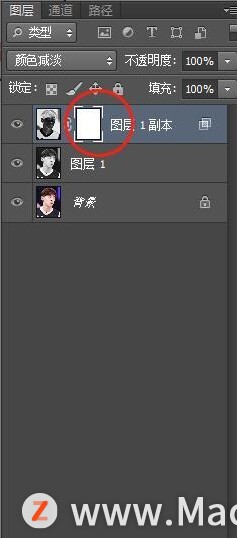
5、菜单栏中选择滤镜>杂色>添加杂色窗中数量设为100%确定。

6、菜单栏中选择滤镜>模糊>动感模糊窗中角度设为60度确定。

7、按住ctrl alt shift e合并图层,把混合模式改为正片叠底调整下不透明度。
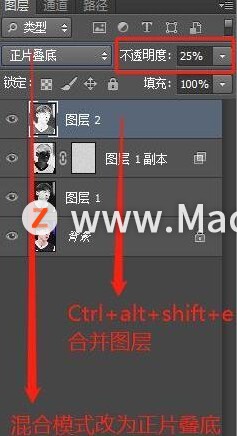
最终效果如下:

以上就是如何使用ps将图片制成素描风格全部内容,希望对你有所帮助。
PS小白教程:如何在Photoshop中制作出水瓶上的水珠效果?
Photoshop是一款我们常用的图片处理软件,在Mac版的Photoshop中如何制作出水瓶上的水珠效果呢?下面我们分享在Mac版的Photoshop中制作出水瓶上的水珠效果的操作步骤。




![[wps下载]——高效办公利器,轻松处理文档](http://img.01xitong.com/7ccf796a-1961-4c1e-b999-d4d955a7a477.jpg)

